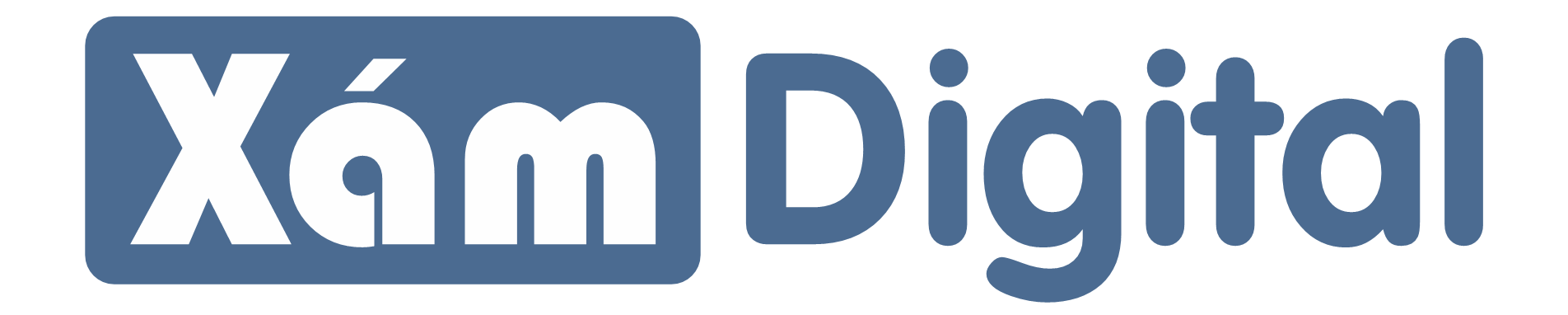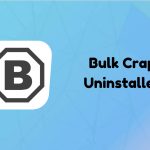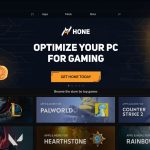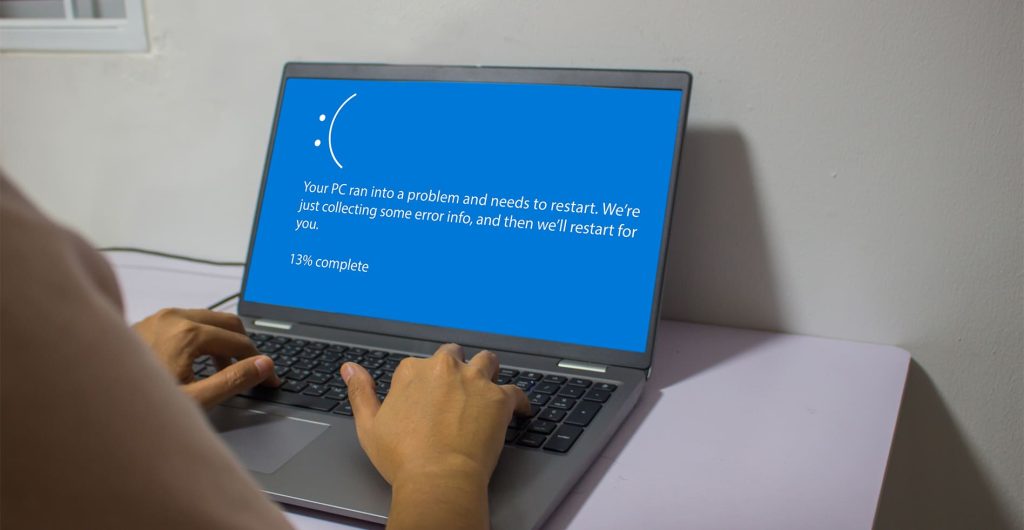
Lỗi màn hình xanh, tiếng anh là Blue Screen Of Death (BSOD) hiện tượng không quá hiếm gặp trên đa số hệ điều hành Windows từ Windows Xp cho đến Windows 10 – Windows 11. Không giống như tên gọi của nó, màn hình xanh chết chóc không phải lúc nào cũng có nghĩa là tồi tệ nhất đối với máy tính của bạn. Tuy nhiên, nó vẫn có thể là một vấn đề khó giải quyết, đặc biệt nếu bạn không thành thạo trong việc khắc phục sự cố.
Cho dù bạn là người dùng máy tính dày dạn kinh nghiệm hay người mới, hiểu về Màn hình xanh chết chóc là điều cần thiết để duy trì một PC khỏe mạnh và hoạt động. Hãy tiếp tục đọc để tìm hiểu nguyên nhân gây ra màn hình xanh chết chóc và cách bạn có thể khắc phục.
MÀN HÌNH XANH CHẾT CHÓC LÀ GÌ?
Còn được gọi là mã lỗi, lỗi dừng hoặc màn hình đen, màn hình xanh chết chóc có nhiều tên, nhưng ý nghĩa của nó khá đơn giản. Khi bạn thấy thông báo lỗi khét tiếng này, điều đó có nghĩa là hệ điều hành Windows của bạn đã gặp phải lỗi nghiêm trọng. Điều này khiến máy tính của bạn làm gián đoạn hoạt động bình thường và tự khởi động lại để có thể cố gắng khắc phục sự cố.
ĐIỀU GÌ GÂY RA NÓ?
Bất kỳ sự cố nào khiến Windows ngừng chạy an toàn đều có thể kích hoạt màn hình xanh chết chóc. Những vấn đề này có thể thay đổi từ những vấn đề rất quan trọng đến những vấn đề tương đối nhỏ mà bạn có thể giải quyết độc lập. Thông thường, chúng liên quan đến phần mềm trình điều khiển hoặc các vấn đề giao tiếp phần cứng. Các nguyên nhân phổ biến khác của BSOD bao gồm:
- Trình điều khiển thiết bị bị lỗi
- Sự cố cạc đồ họa
- Quá nóng
- Phần mềm độc hại
- Ứng dụng bị trục trặc
- Bản cập nhật không tương thích
CÁCH KHẮC PHỤC LỖI MÀN HÌNH XANH
Cảm thấy hoảng loạn khi đối mặt với Màn hình xanh bất ngờ là điều tự nhiên. Rốt cuộc, bạn sẽ không muốn bất cứ điều gì bất lợi xảy ra với thiết bị của bạn hoặc dữ liệu của nó. May mắn thay, bạn có thể lấy lại quyền kiểm soát tương đối nhanh chóng với kiến thức và cách tiếp cận phù hợp. Dưới đây là một vài bước để làm theo để thử và khắc phục sự cố.
1. XÁC ĐỊNH MÃ DỪNG
Bạn không thể khắc phục sự cố mà không biết nó là gì. Màn hình xanh sẽ liệt kê mã dừng trên màn hình và điều cần thiết là bạn phải lưu ý điều này. Nó sẽ cung cấp cho bạn thông tin quan trọng về cách chẩn đoán và giải quyết vấn đề. Trên các phiên bản gần đây của Màn hình xanh, bạn có thể quét mã QR để truy cập thẳng vào bộ phận hỗ trợ của Microsoft.
2. ĐẶT MÁY TÍNH CỦA BẠN VÀO CHẾ ĐỘ AN TOÀN
Đặt máy tính của bạn ở chế độ an toàn sẽ đặt Windows vào trạng thái cơ bản chỉ sử dụng các quy trình và trình điều khiển thiết yếu. Nếu sự cố ngừng xảy ra, điều đó có nghĩa là nó không phải do bất kỳ cài đặt mặc định hoặc trình điều khiển thiết bị cơ bản nào, giúp bạn có thêm không gian để xác định sự cố và khắc phục sự cố mà không gặp sự cố liên tục.
3. KIỂM TRA CÁC BẢN CẬP NHẬT WINDOWS
Đôi khi, Microsoft phát hành các bản vá để giải quyết các vấn đề gây ra lỗi Màn hình xanh, vì vậy hãy chắc chắn kiểm tra chúng. Trên thực tế, kiểm tra các bản cập nhật hệ điều hành nên là một nhiệm vụ thường xuyên vì nó có thể giúp ngăn chặn nhiều vấn đề, từ lỗi bảo mật đến các vấn đề về hiệu suất và hơn thế nữa.
4. CẬP NHẬT TRÌNH ĐIỀU KHIỂN THIẾT BỊ
Hệ điều hành của bạn có thể gặp sự cố nếu bạn không cập nhật trình điều khiển, vì vậy hãy nhắc nhở bản thân xóa trình điều khiển lỗi thời để đảm bảo tính tương thích. Bạn có thể truy cập trang web của nhà sản xuất máy tính để tải xuống các bản cập nhật trình điều khiển mới nhất.
5. SỬ DỤNG KHÔI PHỤC HỆ THỐNG
Nếu bạn đã cài đặt một cái gì đó mới vào máy tính của bạn, bạn có thể sử dụng khôi phục hệ thống để đưa phần mềm hệ thống trở lại trạng thái trước đó. Bạn cũng có thể hoàn tác các bản cập nhật bằng cách sử dụng bảng điều khiển Windows. Nếu gần đây bạn chưa thực hiện cập nhật, bạn có thể thử khôi phục hệ thống về một ngày khi bạn biết nó đang hoạt động bình thường, nhưng điều này thường được khuyến nghị là bước cuối cùng.